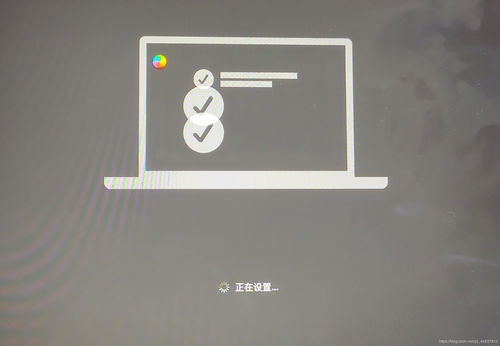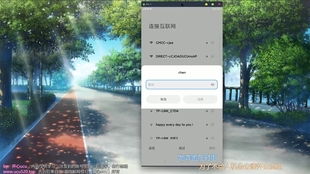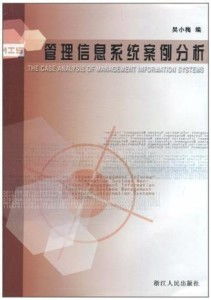pro5 关闭更新系统更新系统更新系统,魅族PRO5系统更新与恢复指南
时间:2024-11-29 来源:网络 人气:
魅族PRO5系统更新与恢复指南
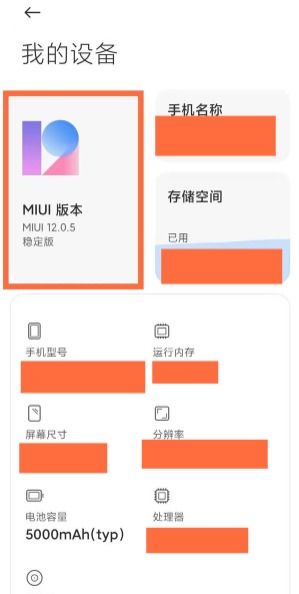
一、魅族PRO5系统更新方法
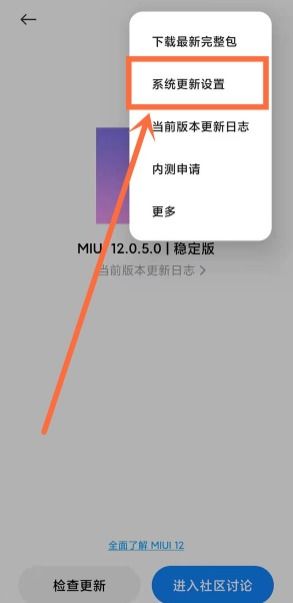
魅族PRO5的系统更新可以通过以下几种方式进行:
1. 通过Flyme系统更新
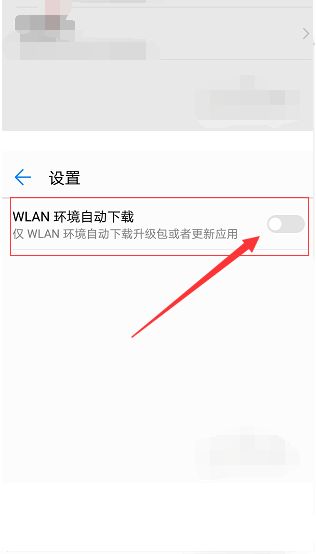
魅族PRO5用户可以通过Flyme系统自带的更新功能来获取最新的系统更新。以下是具体步骤:
打开魅族PRO5的设置菜单。
找到“系统更新”或“系统”选项。
点击“检查更新”,系统会自动检查是否有可用的更新。
如果有更新,按照提示进行下载和安装。
2. 通过Flyme官网下载固件
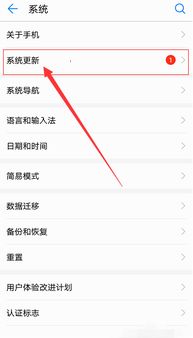
用户也可以直接访问魅族官网的Flyme下载页面,下载最新的固件包进行更新。以下是具体步骤:
访问魅族官网的Flyme下载页面。
选择魅族PRO5的型号和固件版本。
下载固件包到电脑上。
将固件包复制到魅族PRO5的存储卡根目录。
关机状态下,同时按电源键和音量加键进入系统升级模式。
勾选“系统更新”,同时勾选“清除数据”,点击“开始”进行系统升级。
系统升级过程中,请勿关机。
系统升级完成后,手机会自动启动。
进入系统设置,查看“关于手机”中的系统版本确认更新成功。
二、魅族PRO5系统恢复方法
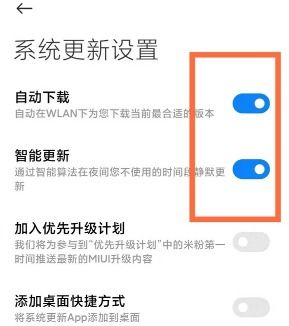
在系统出现问题时,用户可以通过以下方法恢复魅族PRO5的系统:
1. 通过Flyme备份与恢复
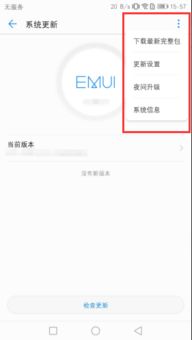
魅族PRO5支持通过Flyme账号备份和恢复数据。以下是具体步骤:
打开魅族PRO5的设置菜单。
找到“备份与恢复”选项。
点击“备份”,选择要备份的数据类型。
点击“恢复”,选择要恢复的数据类型。
2. 通过Flyme官方固件恢复
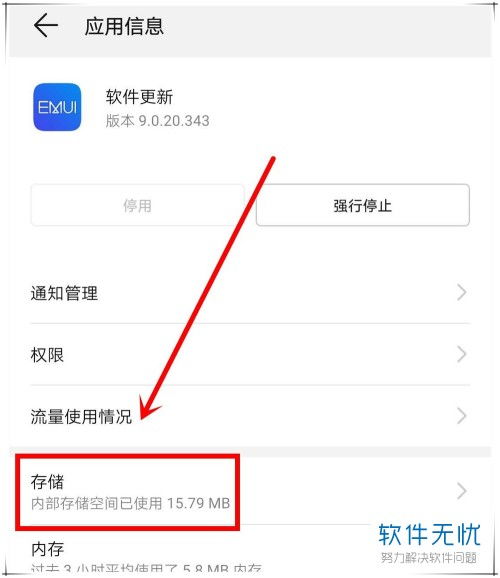
如果系统出现严重问题,可以通过以下步骤恢复到官方固件:
前往魅族官网的Flyme下载页面,下载适合魅族PRO5的官方固件。
将固件包复制到魅族PRO5的存储卡根目录。
关机状态下,同时按电源键和音量加键进入系统升级模式。
勾选“系统更新”,同时勾选“清除数据”,点击“开始”进行系统升级。
系统升级过程中,请勿关机。
系统升级完成后,手机会自动启动。
进入系统设置,查看“关于手机”中的系统版本确认恢复成功。
三、魅族PRO5系统维护建议
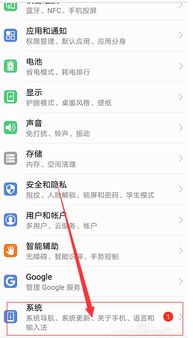
定期检查系统更新,及时更新系统以修复已知问题。
合理管理手机存储空间,避免存储空间不足导致系统运行缓慢。
定期清理缓存和临时文件,释放系统资源。
避免使用第三方应用进行系统修改,以免造成系统不稳定。
魅族PRO5的系统更新与恢复对于用户来说是一项基本技能。通过本文的介绍,相信用户可以轻松应对系统更新和恢复的需求。同时,合理的系统维护也是保证手机稳定运行的关键。希望本文对魅族PRO5用户有所帮助。
相关推荐
教程资讯
教程资讯排行